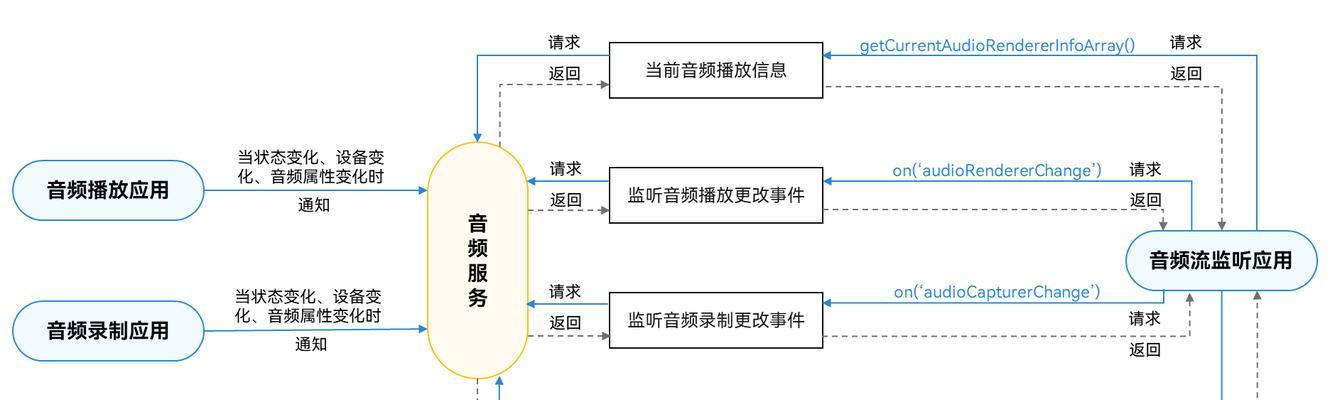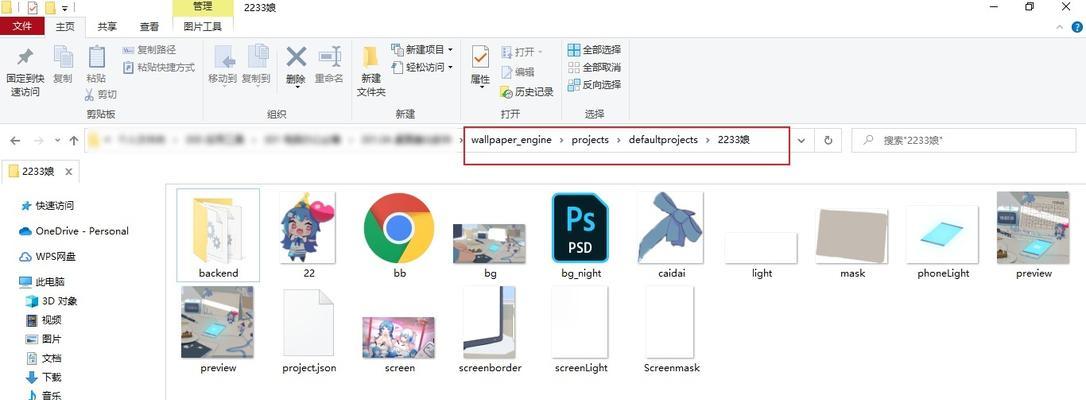电脑本子配置怎么看?有哪些检查方法?
- 数码百科
- 2025-03-28
- 16
如今的电脑本子市场琳琅满目,无论是品牌机型还是组装机,选择时往往需要用户提供详细配置以满足其特定需求。但当我们面对一台陌生的电脑本子时,如何快速准确了解其配置信息呢?本文将为你详细介绍如何检查电脑本子的配置,为你的选购或问题排查提供实用的指导。
一、电脑本子配置概览
电脑本子配置是指一台电脑本子在硬件和软件上的规格和性能参数,主要包括处理器(CPU)、内存(RAM)、显卡(GPU)、硬盘(HDD/SSD)、显示屏尺寸、操作系统等。了解这些配置,可以帮助用户判断电脑本子是否符合使用需求,同时也能更好地进行问题诊断和性能优化。
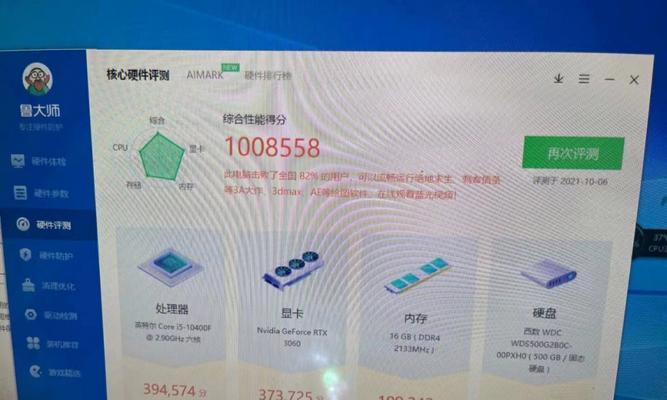
二、电脑本子配置的检查方法
1.查看系统信息
最方便快捷的方式是使用Windows系统自带的工具来查看基本配置。
步骤一:打开“系统信息”
步骤二:查看硬件信息
在“硬件资源”部分,你可以看到设备的处理器类型、速度以及内存大小。在“组件”部分,则能找到更多关于显卡、声卡、网络适配器等设备的信息。
2.使用第三方软件
第三方软件如CPU-Z、GPU-Z、Speccy等,在详细度和专业性上更为出色。这些工具可以提供比系统自带工具更深入的硬件信息。
步骤一:下载并安装
首先从官方网站或可信的资源下载你需要的第三方软件,完成安装。
步骤二:运行软件
打开软件,它会自动扫描并显示处理器、内存、主板、显卡等详细信息。CPU-Z提供了CPU和内存的信息,GPU-Z则专注于显卡细节,而Speccy则提供包括硬盘在内的全面硬件概览。
3.针对笔记本电脑的特殊检查点
对于笔记本电脑来说,还应关注屏幕分辨率、电池使用时间、键盘布局、触控板灵敏度等用户体验相关的配置细节。
步骤一:屏幕分辨率
通常可在显示器设定中查看,或通过系统信息中的“监视器”部分查看。
步骤二:电池信息
对于笔记本电脑电池信息,可右键单击任务栏右下角的电池图标,选择“电池使用情况”,查看电池状态和使用时间。
4.硬件测试软件
若要对硬件各项进行更深层次的测试,可以使用如Prime95(测试CPU)、FurMark(测试GPU)、CrystalDiskMark(测试硬盘)等专业工具。
步骤一:选择测试软件
根据需求选择合适的硬件测试软件。
步骤二:运行测试
下载并安装后按软件指导运行测试,测试过程中软件会对硬件施加负荷,以此检测硬件性能和稳定性。

三、电脑本子配置的重要性
了解电脑本子配置非常重要,因为不同配置的电脑本子适用于不同的使用场景。游戏和专业图形处理需要高性能显卡,而数据处理和分析则主要依赖CPU和内存的速度和容量。通过了解配置,可以避免购买超出或低于需求的电脑本子,实现资源的合理利用。
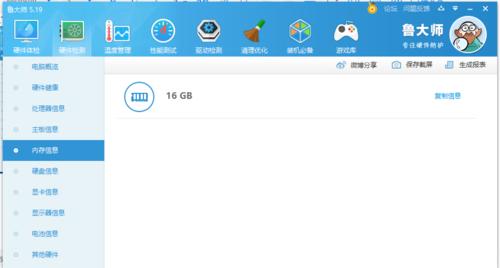
四、常见问题解答
1.问:为什么需要知道电脑本子的配置?
答:了解电脑本子配置有助于判断其性能水平,确保它能满足特定软件或应用的需求,同时,在选购、升级、故障排除时提供参考依据。
2.问:检查配置时需要注意哪些方面?
答:检查配置时,你需要关注处理器的速度和核心数、内存大小、显卡的显存容量和类型、硬盘的存储空间和读写速度等。
3.问:为什么使用第三方软件比系统自带的工具更受推荐?
答:第三方软件通常能够提供更加快速准确和全面的硬件信息,并且往往支持更多的硬件型号。它们还可能提供一些硬件诊断和测试功能,方便用户对硬件性能和稳定性做更深入的了解。
五、
掌握电脑本子的配置检查方法,能够帮助用户更快地做出明智的购买决定,同时也有助于在使用过程中遇到性能瓶颈时,进行针对性的升级或优化。通过上述步骤,无论是新手还是专业用户,都能轻松获取电脑本子的核心配置信息,并以此为依据进行合理决策。
版权声明:本文内容由互联网用户自发贡献,该文观点仅代表作者本人。本站仅提供信息存储空间服务,不拥有所有权,不承担相关法律责任。如发现本站有涉嫌抄袭侵权/违法违规的内容, 请发送邮件至 3561739510@qq.com 举报,一经查实,本站将立刻删除。!
本文链接:https://www.wanhaidao.com/article-8870-1.html